Cara Konfigurasi IMAP, POP3 dan SMTP untuk Email Hosting, Gmail dan Yahoo Mail
Istilah Dalam Email Hosting
Ada beberapa istilah yang harus dipahami lebih dalam apa itu Transmission Control Protocol and Internet Protocol atau yang lebih dikenal dengan istilah TCP/IP, Port Number dan Email Client.
- TCP/IP
Transmission Control Protocol (TCP) dan Internet Protocol (IP) adalah dua protokol jaringan komputer yang berbeda. Ketika dua komputer memiliki protokol yang sama, mereka bisa saling mengerti satu sama lain dan bertukar data. TCP dan IP memang sering digunakan bersamaan. TCP/IP sendiri sudah menjadi terminologi standard untuk menyebut protokol ini.
Transmission Control Protocol (TCP) membagi pesan atau file menjadi sejumlah paket yang akan dikirimkan melalui internet dan kemudian menyatukan mereka kembali saat mencapai tujuan. Sementara itu, Internet Protocol bertanggung jawab sebagai alamat dari setiap paket. Tugas IP adalah meyakinkan bahwa semua paketnya terkirim ke destinasi yang benar.
TCP/IP secara teknis berlaku untuk komunikasi jaringan dimana transport TCP digunakan untuk mengirimkan data ke jaringan IP. Protokol yang disebut “connection-oriented” ini bekerja dengan membangun koneksi virtual antara dua perangkat melalui serangkaian pesan permintaan dan balasan yang dikirim melalui jaringan fisik.
Sebagian besar pengguna komputer pernah mendengar istilah TCP/IP meski mereka tidak tahu apa artinya. Rata-rata orang di internet bekerja di lingkungan TCP/IP yang didominasi. Browser web, misalnya, menggunakan TCP/IP untuk berkomunikasi dengan server Web. Jutaan orang menggunakan TCP/IP setiap hari untuk mengirim email, chatting online dan bermain game online tanpa mengetahui cara kerjanya.
- Port Number
Dalam jaringan komputer, nomor port adalah bagian dari informasi alamat yang digunakan untuk mengidentifikasi pengirim dan penerima pesan. Mereka terkait dengan koneksi jaringan TCP/IP dan dapat digambarkan sebagai semacam add-on ke alamat IP.
Nomor port memungkinkan aplikasi yang berbeda pada komputer yang sama untuk berbagi sumber daya jaringan secara bersamaan. Router jaringan rumah dan software komputer bekerja dengan port ini dan terkadang mendukung konfigurasi pengaturan nomor port.
“Catatan : Port jaringan berbasis software dan tidak ada kaitannya dengan port fisik yang dimiliki perangkat jaringan untuk dihubungkan dengan kabel.”
- Email Client
Email client adalah program komputer yang digunakan untuk membaca dan mengirim email. Email clients memungkinkan membaca, mengatur dan membalas pesan serta mengirim email baru.
Untuk mengatur email, email client biasanya memiliki folder (setiap pesan dalam satu folder), label (di mana dapat menerapkan beberapa label ke setiap pesan) atau keduanya. Setiap email client biasa juga memiliki kolom search yang memungkinkan menemukan pesan melalui meta-data seperti pengirim, subjek, atau waktu penerimaan serta, seringkali, konten teks lengkap email.
Selain teks email, email client juga menangani lampiran, yang memungkinkan menukar file komputer seperti gambar, dokumen atau spreadsheet melalui email.
Jenis Protokol TCP/IP
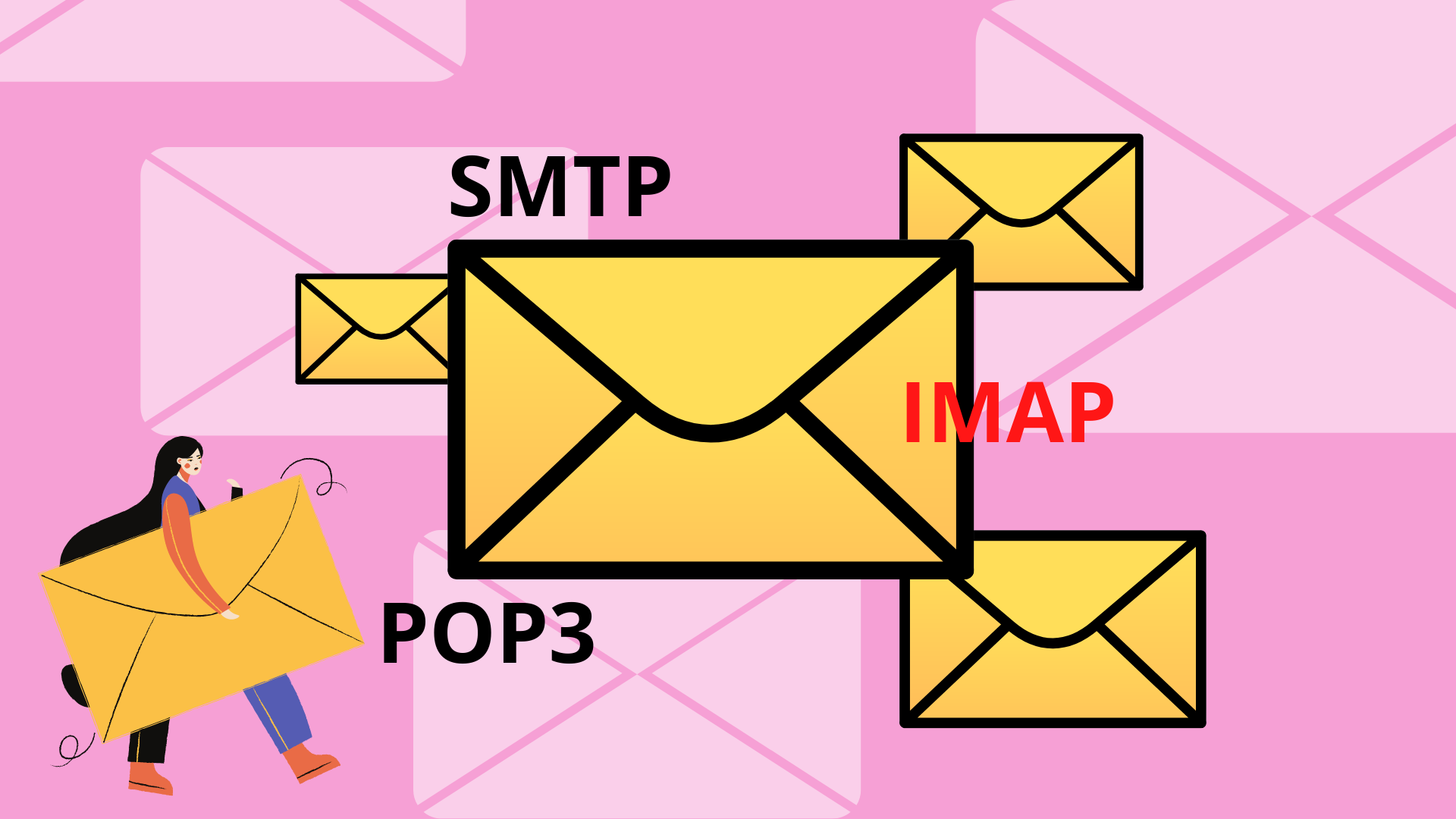
Ada beberapa jenis protokol TCP/IP yang sering digunakan dalam proses konfigurasi email pada email clients, yaitu :
1. POP3
Post Office Protocol version 3 atau lebih dikenal dengan istilah POP3 adalah sebuah protokol email standard yang digunakan untuk menerima email dari sebuah server email ke email client yang digunakan. POP3 memperbolehkan mendownload pesan-pesan yang ada pada server email ke komputer atau device dan bisa membacanya bahkan ketika komputer offline. Jika menggunakan POP3 untuk berhubungan dengan akun email, email akan didownload ke device lokal dan dihapus dari server email. Jika ingin bisa mengakses email dari beberapa aplikasi yang berbeda, POP3 bukanlah pilihan yang tepat. Salah satu keuntungan menggunakan POP3 adalah karena email disimpan di device tidak akan kekurangan space di server akun email.
Secara default, protocol POP3 bekerja di dua ports :
- Port 110 – ini adalah port non-enskripsi default POP3.
- Port 995 – ini adalah port yang sebaiknya digunakan jika ingin menggunakan POP3 dengan aman.
2. IMAP
Internet Message Access Protocol atau IMAP adalah sebuah protokol email yang digunakan untuk mengakses email dari sebuah web server dari email client. IMAP dan POP3 adalah dua protokol email yang paling sering digunakan untuk mengambil email. Kedua protokol ini didukung oleh semua email client modern dan server web.
Jika POP3 hanya memungkinkan untuk mengakses email dari satu device, IMAP memperbolehkan untuk menggunakan beberapa device atau email clients yang berbeda. Salah satu alasan mengapa IMAP mungkin lebih cocok bagi yang ingin mengakses email dari email client dan device yang berbeda-beda, atau jika akun email dan email perlu diakses oleh lebih dari satu orang.
Secara default, protokol IMAP bekerja pada dua ports :
- Port 143 – ini adalah port non-enksripsi default IMAP.
- Port 993 – ini adalah port yang sebaiknya digunakan jika ingin menggunakan IMAP dengan aman.
3. SMTP
Simple Mail Transfer Protocol (SMTP) adalah sebuah protokol standar untuk mengirim email di internet. SMTP biasa bekerja ketik mengirim email dari email client ke email server lain atau dari satu email server ke email server lainnya.
Secara default, berikut adalah port SMTP :
- Port 25 – ini adalah port non-enskripsi default SMTP.
- Port 465 – ini adalah port yang sebaiknya digunakan jika ingin menggunakan SMTP dengan aman.
Cara Konfigurasi POP3, IMAP dan SMTP untuk Email Hosting
Salah satu cara yang mungkin membingungkan adalah bagaimana cara mengkonfigurasi akun email hosting di email client. Salah satu cara mudah untuk melakukan ini adalah dengan masuk ke cPanel akun hosting dan pilih email.
- Klik pilihan Set Up Mail Client. Jika scroll ke bawah akan melihat bagian Mail Client Manual Settings.
- Username adalah alamat email hosting, sementara password adalah password email tersebut.
- Untuk incoming dan outgoing server, perlu memasukkan mail.domainanda.com.
- Jangan lupa untuk mengganti kata domainanda dengan domain yang sebenarnya.
- Setelah itu, pastikan bahwa nomor portnya sudah sesuai dengan yang tertulis di atas.
- Disarankan untuk menggunakan settings yang ada di sebelah kiri karena setting email yang ada di sebelah kiri lebih aman untuk digunakan daripada yang sebelah kanan.
- Port yang disarankan digunakan adalah 993 untuk IMAP, 995 untuk POP3 dan 465 untuk SMTP.
Cara konfigurasi POP3, IMAP dan SMTP untuk akun Gmail
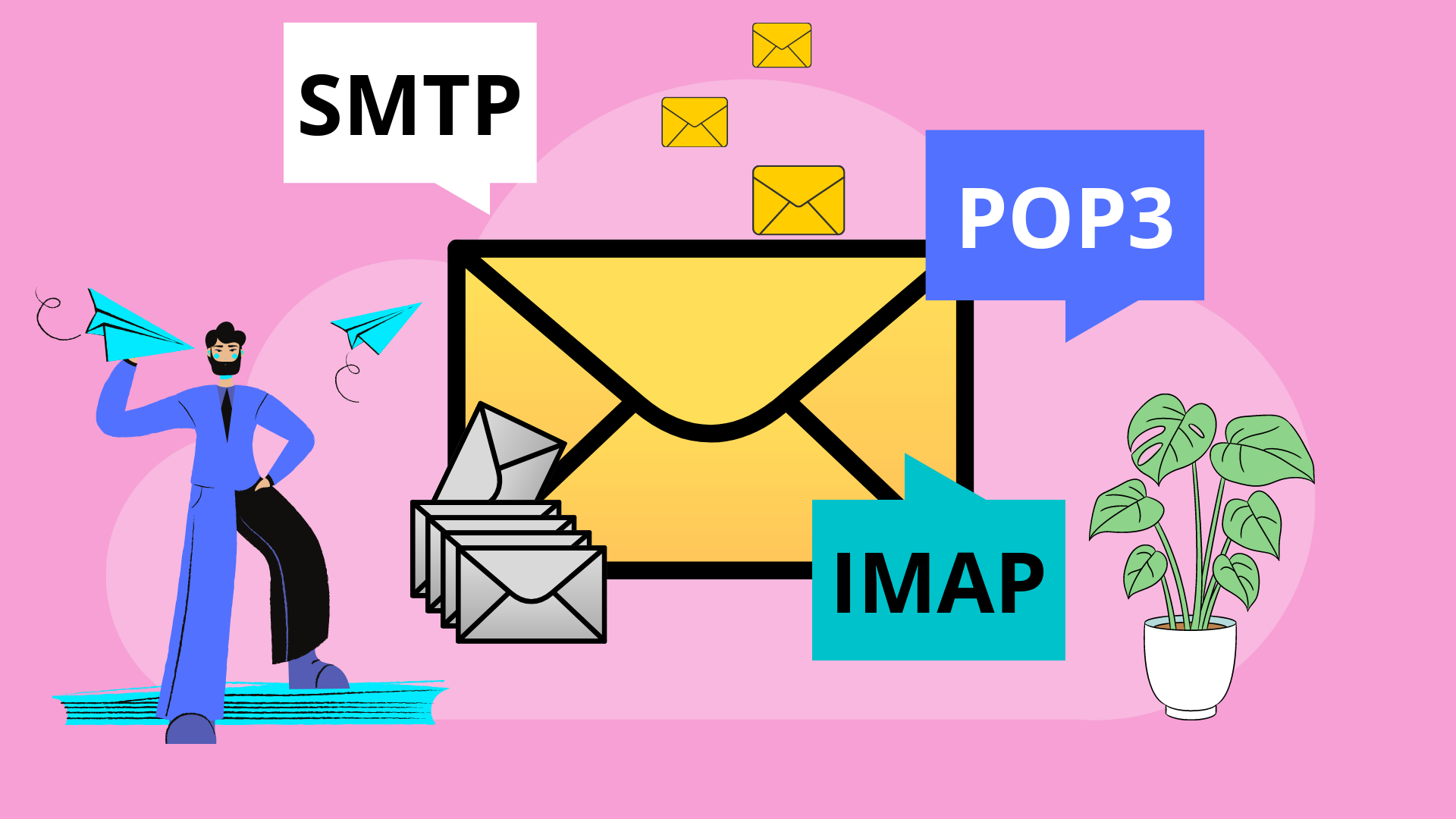
Jika ingin mengakses akun Gmail menggunakan email client, hal pertama yang harus dilakukan adalah memperbolehkan akses IMAP dan atau POP3 dari settings akun Gmail. Tanpa melakukan ini tidak akan bisa mengakses email menggunakan IMAP atau POP3.
- Pilih Settings. Klik pada icon roda di sebelah kanan atas dan klik settings.
- Setelah itu, dipilih Forwarding and POP/IMAP. Kemudian akan melihat layar seperti di bawah ini :
1. POP3 pada Gmail
Untuk mengaktifkan POP3 pada Gmail, cukup pilih apakah ingin memperbolehkan POP untuk semua email, termasuk email yang sudah lama. Bisa memilih pilihan ini dengan memilih pilihan Enable POP for all mail.
- Jika hanya memperbolehkan POP pada email yang akan masuk setelah mengaktifkan POP3, pilih Enable POP for mail that arrives from now on.
- Jika tidak ingin memenuhi email client, ada baiknya memilih pilihan yang kedua karena dengan begitu aplikasi email tidak akan dipenuhi dengan email lama.
- Setelah itu cukup ke bagian bawah dan klik Save Changes.
Mungkin perlu melakukan sedikit perubahan di email client. Perlu melihat apakah settingan di email client sudah sesuai dengan setting yang diminta Google.
Berikut adalah data-data yang perlu dilihat :
- Incoming mail (POP) Server
-
- Masukkan pop.gmail.com di kolom Server.
- Require SSL: Yes.
- Port: 995.
- Outgoing mail (SMTP) Server.
- Server: smtp.gmail.com.
- Require SSL: Yes.
- Require TLS: Yes (jika ada).
- Requires Authentication: Yes.
- Port SSL: 465.
- Port TLS/STARTTLS: 587.
Info login
-
- Full name or display name : Nama.
- Account name, username atau email address : alamat email.
- Password : password Gmail.
Jika menggunakan Gmail dengan akun kantor atau sekolah, cek dengan admin untuk konfigurasi SMTP yang sesuai dan benar.
2. IMAP pada Gmail
Jika ingin menggunakan IMAP, cukup klik Enable IMAP kemudian klik Save Changes.
Sama halnya dengan POP3, mungkin perlu melakukan sedikit perubahan di email client. Perlu melihat apakah settingan di email client sudah sesuai dengan setting yang diminta Google.
Berikut adalah data-data yang perlu dilihat :
- Incoming Mail (IMAP) Server
-
- Masukkan imap.gmail.com di kolom Server.
- Require SSL: Yes.
- Port: 993.
- Outgoing Mail (SMTP) Server.
- Server: smtp.gmail.com.
- Requires SSL: Yes.
- Requires TLS: Yes (jika ada).
- Requires Authentication: Yes.
- Port SSL: 465.
- Port TLS/STARTTLS: 587.
Info login
-
- Full name or display name : Nama.
- Account name, username atau email address : alamat email.
- Password : password Gmail.
Cara konfigurasi POP3, IMAP dan SMTP untuk akun Yahoo Mail
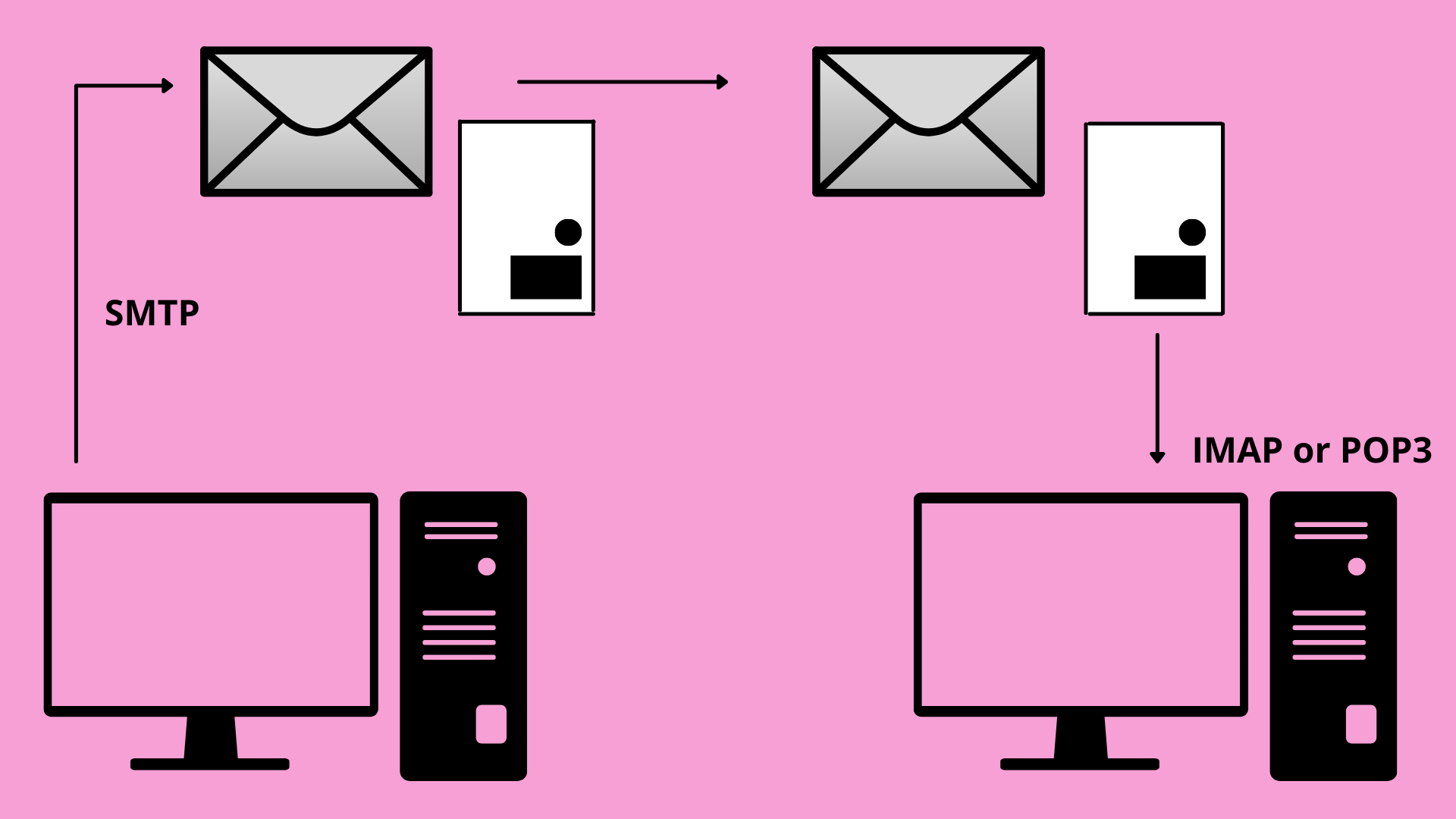
Bisa menggunakan POP3, IMAP dan SMTP untuk akun email Yahoo dengan cara di bawah ini :
- Login ke akun Yahoo Mail.
- Pilih opsi Settings di bawah ikon roda gigi yang ada di sebelah kanan atas halaman akun Yahoo Mail.
- Di bawah opsi Settings, pilih Account dan klik opsi Edit.
1. Konfigurasi POP3 untuk akun email Yahoo
Pastikan sudah memilih pilihan POP di bawah pilihan Access your Yahoo Mail else where dan masukkan beberapa perubahan pada settings POP3 di bawah ini :
- Incoming Mail (POP) Server
-
- Masukkan mail.yahoo.com pada kolom Server.
- Ganti nomor port menjadi 995.
- Ganti opsi Requires SSL menjadi Yes.
- Outgoing Mail (SMTP) Server.
- Masukkan mail.yahoo.com di kolom Server.
- Ganti nomor port menjadi 465.
- Pilih Yes untuk opsi Requires SSL.
- Pilih Yes untuk opsi Requires TLS (jika ada).
- Pilih Yes untuk Requires authentication.
Info login
-
- Alamat email – Masukkan alamat email.
- Password – Masukkan password email.
- Requires authentication – Pilih opsi Yes.
- Konfigurasi IMAP.
- IMAP adalah salah satu cara yang sering dibilang sebagai cara terbaik untuk menghubungkan akun Yahoo Mail ke aplikasi mobile atau email client desktop. IMAP memungkinkan 2-way synchronization yang berarti tidak peduli dimana mengakses akun Yahoo Mail, setiap perubahan yang terjadi pada akun Yahoo Mail akan tersimpan.
- Incoming Mail (IMAP) Server
Berikut adalah konfigurasi IMAP untuk akun email Yahoo :
-
- Masukkan mail.yahoo.com di kolom Server.
- Ganti nomor port menjadi 993.
- Ganti opsi Requires SSL ke Yes.
- Outgoing Mail (SMTP) Server.
- Masukkan mail.yahoo.com di kolom Server.
- Ganti nomor port menjadi 465.
- Pilih Yes untuk opsi Requires SSL.
- Pilih Yes untuk Requires authentication.
Info login
-
- Alamat email – Masukkan alamat email.
- Password – Masukkan password email.
- Requires authentication – Pilih opsi Yes.


